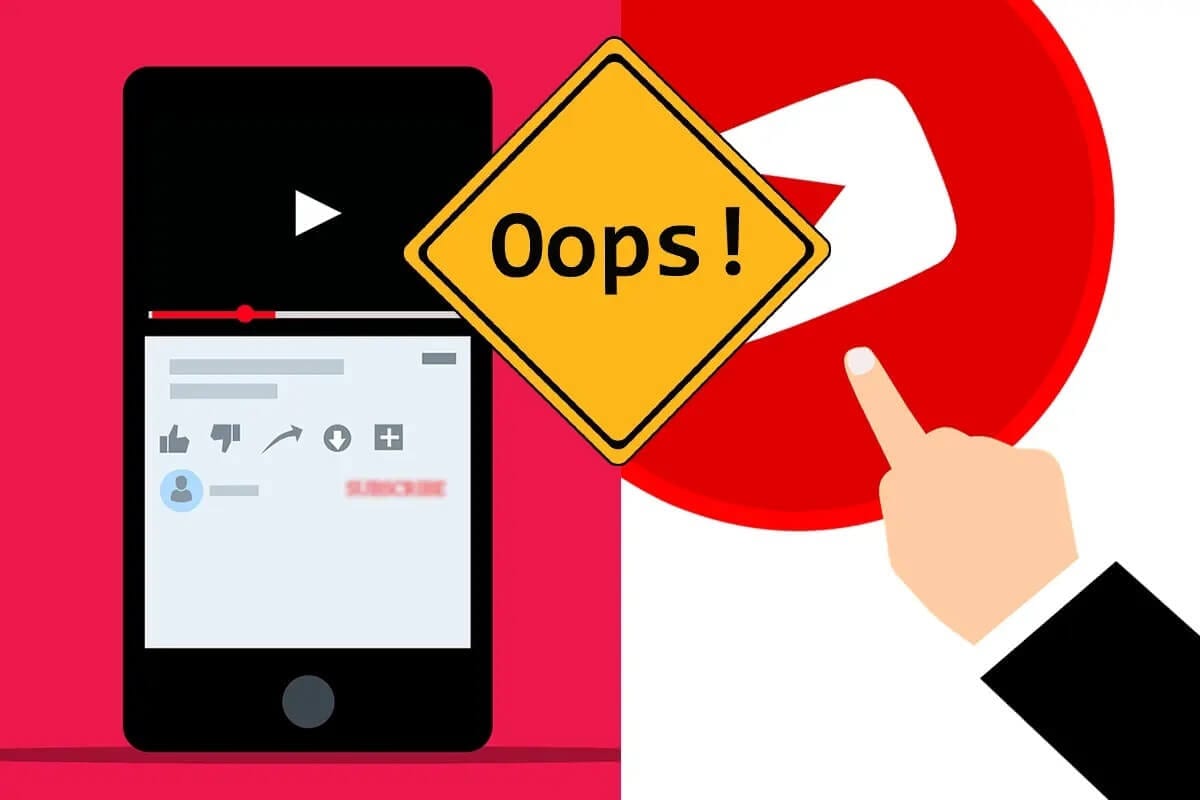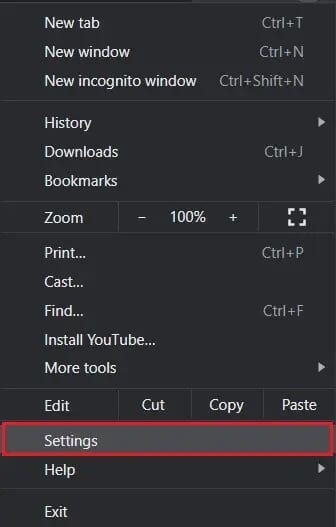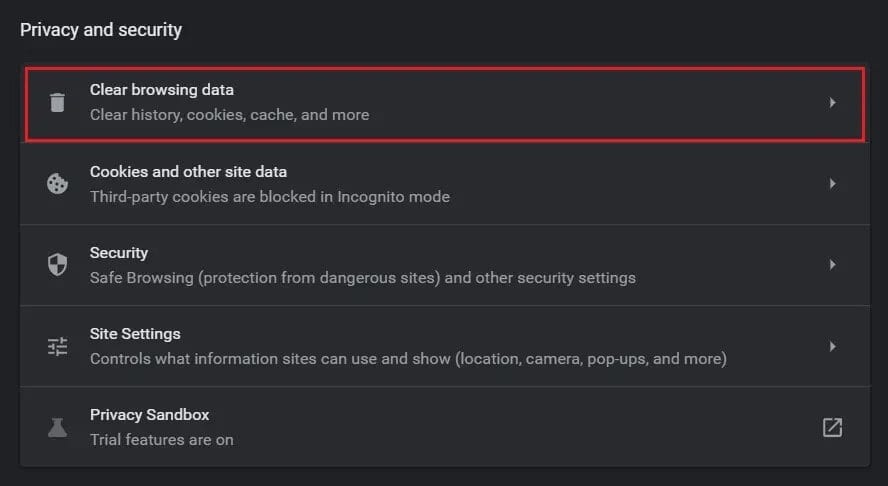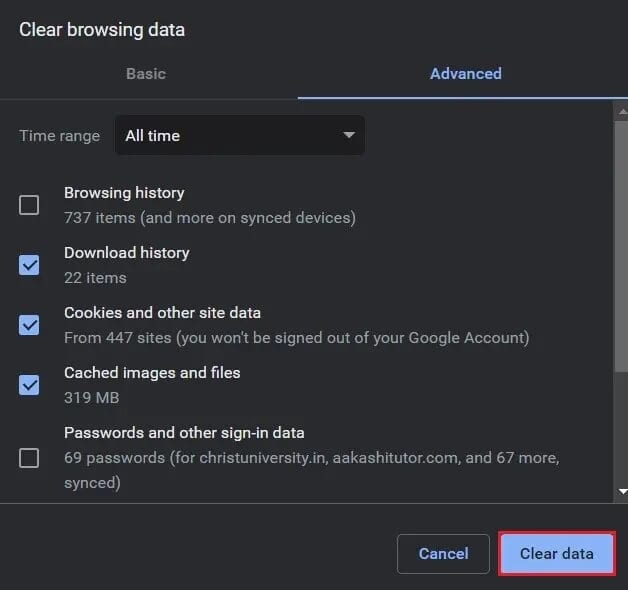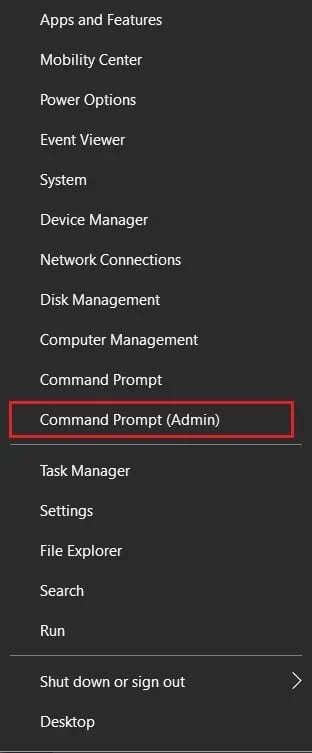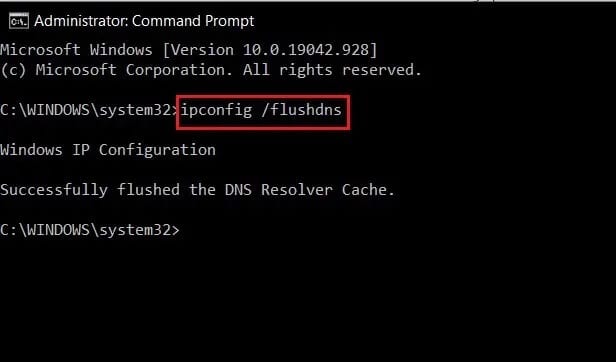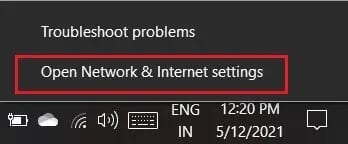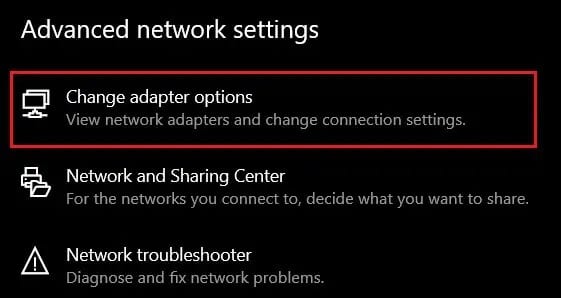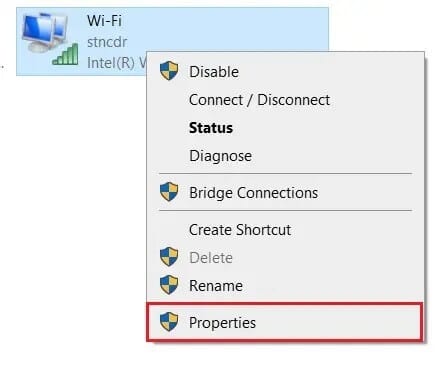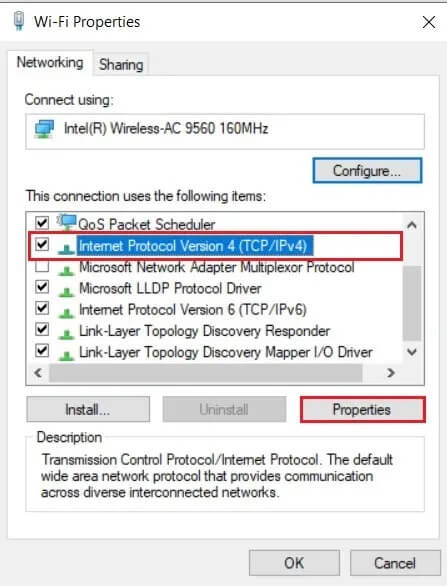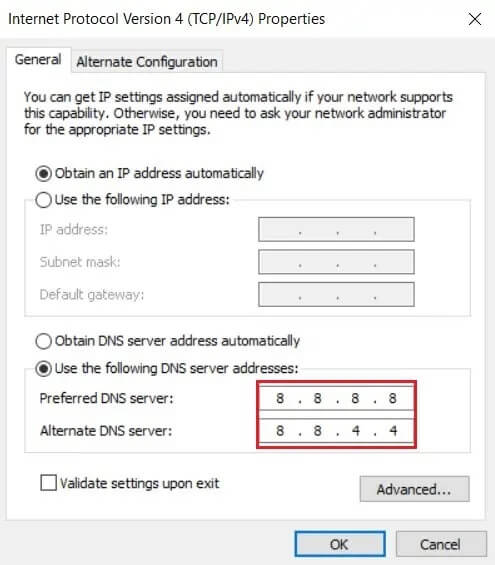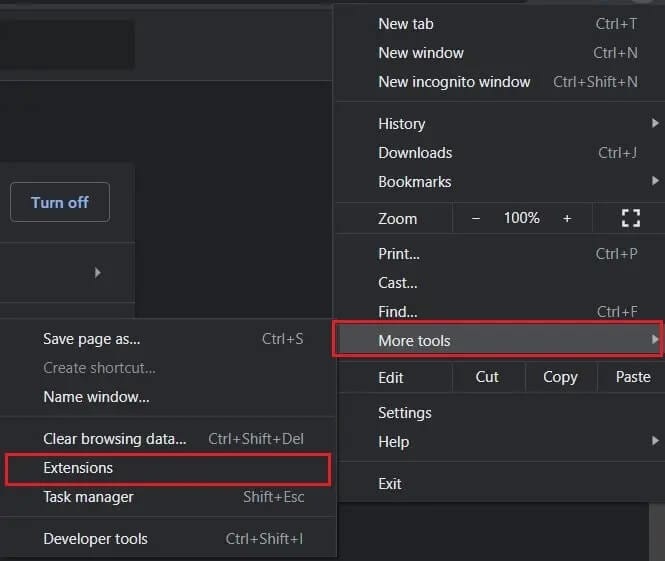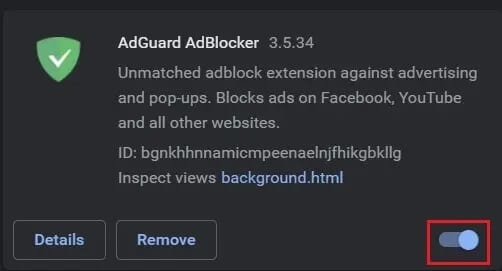Behebung des Play-ID-Fehlers "Erneut versuchen" auf YouTube
Für die meisten Menschen auf diesem Planeten ist das Leben ohne YouTube Es ist unvorstellbar. Die Video-Streaming-Plattform von Google hat unser Leben infiltriert und sich mit Millionen von Stunden unterhaltsamen Inhalten bewährt. Wenn dieser Internet-Segen jedoch auch nur für eine Stunde seine Funktionalität verliert, dann geht für viele Menschen die tägliche Quelle der Unterhaltung verloren. Wenn Sie Opfer eines ähnlichen Szenarios sind, finden Sie hier eine Anleitung, die Ihnen hilft, einen aufgetretenen Fehler zu beheben. Versuchen Sie es erneut (Wiedergabe-ID) auf YouTube.
Beheben Sie den Play-ID-Fehler "Erneut versuchen" auf YouTube
Was verursacht einen YouTube Play ID-Fehler?
Wie bei den meisten Problemen in diesem Internet üblich, wird der YouTube Play ID-Fehler durch fehlerhafte Netzwerkverbindungen verursacht. Diese schlechten Verbindungen können auf veraltete Browser, fehlerhafte DNS-Server oder sogar blockierte Cookies zurückzuführen sein. Wenn Ihr YouTube-Konto jedoch nicht mehr funktioniert, endet Ihr Leiden hier. Lesen Sie im Voraus, um Lösungen für jedes potenzielle Problem zu finden, das dazu führen kann, dass auf YouTube die Meldung "Wiederholungsfehler (Wiedergabe-ID)" angezeigt wird.
Methode 1: Löschen Sie die Daten und den Verlauf Ihres Browsers
Der Browserverlauf ist eine der Hauptursachen für langsame Netzwerkverbindungen und Internetfehler. Zwischengespeicherte Daten, die in Ihrem Browserverlauf gespeichert sind, können sehr viel Speicherplatz beanspruchen, der verwendet werden kann, um Websites richtig und schneller zu laden. So löschen Sie Ihre Browserdaten und beheben den YouTube Play ID-Fehler:
1 in privater Browser dein, klick Die drei Punkte in der oberen rechten Ecke des Bildschirms und wählen Sie die Option „die Einstellungen".
2. Hier im Panel Privatsphäre und Sicherheit , Klicken "Browserdaten löschen".
3. Im Fenster“Browserdaten löschen" , Gehe zu fortgeschrittene Malerei und aktivieren Alle Optionen die in Zukunft nicht mehr angefordert werden. Sobald Sie die Optionen aktiviert haben, klicken Sie auf Daten löschen und Ihr Browserverlauf wird gelöscht.
4. Versuchen Sie, YouTube erneut abzuspielen, und prüfen Sie, ob der Fehler behoben ist.
Methode 2: Löschen Sie Ihr DNS
DNS steht für Domain Name System und ist ein wichtiger Teil Ihres Computers, der dafür verantwortlich ist, eine Verbindung zwischen Ihrem Domainnamen und Ihrer IP-Adresse herzustellen. Ohne funktionierendes DNS ist das Laden von Websites im Browser unmöglich. Gleichzeitig kann ein verstopfter DNS-Cache Ihren Computer verlangsamen und die Funktion einiger Websites verhindern. So verwenden Sie den Befehl Flush DNS und beschleunigen Ihren Browser:
1. Öffnen Eingabeaufforderungsfenster Klicken Sie mit der rechten Maustaste auf das Startmenü und wählen Sie „Eingabeaufforderung (Administrator)".
2. Geben Sie hier den folgenden Code ein: ipconfig /flushdns Und drücke Enter.
3. Der Code wird ausgeführt, bereinigt den DNS-Resolver-Cache und beschleunigt das Internet.
Methode 3: Verwenden Sie das von Google zugewiesene öffentliche DNS
Wenn der Fehler trotz Löschen des DNS nicht behoben ist, kann der Wechsel zum öffentlichen DNS von Google eine geeignete Option sein. Da das DNS von Google generiert wird, wird die Verbindung zu allen Google-bezogenen Diensten einschließlich YouTube beschleunigt und das YouTube-Problem „Wiederholungsfehler (Wiedergabe-ID)“ wahrscheinlich behoben.
1. Klicken Sie auf Ihrem Computer mit der rechten Maustaste auf WLAN-Option Oder die Internet-Option in der unteren rechten Ecke des Bildschirms. Dann klickÖffnen Sie die Netzwerk- und Interneteinstellungen".
2. Scrollen Sie auf der Seite Netzwerkstatus nach unten und klicken Sie auf „Adapteroptionen ändern“ Unter erweiterten Netzwerkeinstellungen.
3. Alle netzwerkbezogenen Einstellungen werden in einem neuen Fenster geöffnet. Klicken Sie mit der rechten Maustaste auf das derzeit aktive Element und klicken Sie auf Eigenschaften.
4. Innerhalb der „Sektion“Diese Verbindung verwendet die folgenden ElementeWählen Sie Internet Protocol Version 4 (TCP/IPv4) und klicken Sie aufئصائص".
5. Aktivieren Sie im nächsten Fenster, das angezeigt wird, „Folgende DNS-Serveradressen verwenden“ und geben Sie 8888 für Bevorzugter DNS-Server und für Alternativer DNS-Server 8844 ein.
6. Klicken Sie auf „OKNach Eingabe der DNS-Token. Versuchen Sie, YouTube erneut zu öffnen, und der Play-ID-Fehler sollte behoben sein.
Methode 4: Verwalten Sie Add-Ons, die sich auf die Wiedergabe auf YouTube auswirken
Browsererweiterungen sind ein nützliches Tool, das Ihr Interneterlebnis verbessern kann. Obwohl diese Erweiterungen meist nützlich sind, können sie die Funktion Ihres Browsers beeinträchtigen und verhindern, dass einige Websites wie YouTube ordnungsgemäß geladen werden. So deaktivieren Sie Erweiterungen, um den YouTube Play ID-Fehler zu beheben.
1. Klicken Sie in Ihrem Browser auf Die drei Punkte in der oberen rechten Ecke. Von Optionen das erscheint, klicken Sie auf Mehr Werkzeugeund wählen SieErgänzungen".
2. Auf Seite Ergänzungen, klicke auf die Taste Schalter Vor Extras sicher um es vorübergehend zu deaktivieren. Sie können versuchen, die Werbeblocker und Antivirus-Erweiterungen zu deaktivieren, die normalerweise der Grund für die langsame Verbindung sind.
3. Laden Sie YouTube neu und sehen Sie, ob das Video abgespielt wird.
Zusätzliche Korrekturen für „Erneut versuchen (Wiedergabe-ID) Fehler aufgetreten“ auf YouTube
- Starten Sie das Modem neu: Das Modem ist der wichtigste Teil beim Einrichten des Internets, der letztendlich die Verbindung zwischen Ihrem Computer und dem World Wide Web erleichtert. Fehlerhafte Modems können das Laden einiger Websites verhindern und Ihre Verbindung verlangsamen. Drücken Sie den Netzschalter hinter Ihrem Modem, um es wieder einzuschalten. Dies hilft dem Computer, sich wieder mit dem Internet zu verbinden und Websites schneller zu laden.
- Öffnen Sie YouTube im Inkognito-Modus: Der Inkognito-Modus bietet Ihnen eine stabile, sichere Verbindung, ohne Ihren Verlauf und Ihre Bewegungen zu verfolgen. Während Ihre Internetkonfiguration gleich bleibt, hat sich die Verwendung des Inkognito-Modus als praktikable Lösung für den Fehler erwiesen.
- Installieren Sie Ihren Browser neu: Wenn Ihr Browser mit einem Ihrer Konten synchronisiert wird, ist eine Neuinstallation eine harmlose Lösung, die den YouTube-Fehler beheben kann. Klicken Sie in den Einstellungen Ihres Computers auf „Anwendungen“ und suchen Sie nach dem Browser, den Sie entfernen möchten. Klicken Sie darauf und wählen Sie Deinstallieren. Rufen Sie die offizielle Chrome-Website in Ihrem Browser auf und laden Sie sie erneut herunter.
- Anderes Konto verwenden: Es lohnt sich auch, YouTube mit einem anderen Konto zu spielen. Ihr privates Konto hat möglicherweise ein Problem mit den Servern und kann Schwierigkeiten haben, eine Verbindung zu YouTube herzustellen.
- Aktivieren und Deaktivieren der automatischen Wiedergabe: Eine etwas unwahrscheinliche Lösung für das Problem besteht darin, die YouTube-Autoplay-Funktion zu aktivieren und dann zu deaktivieren. Obwohl diese Lösung ein wenig zufällig erscheinen mag, hat sie für viele Benutzer hervorragende Ergebnisse geliefert.
YouTube-Fehler sind ein unvermeidlicher Teil der Erfahrung und früher oder später stoßen die meisten Leute auf diese Probleme. Mit den obigen Schritten gibt es jedoch keinen Grund, warum Sie diese Fehler länger stören sollten, als sie sollten.
Wir hoffen, dass diese Anleitung hilfreich war und Sie „Ein Fehler ist aufgetreten, versuchen Sie es erneut (Wiedergabe-ID)“ auf YouTube beheben konnten. Wenn Sie Fragen haben, schreiben Sie diese in den Kommentarbereich und wir werden uns bei Ihnen melden.